Publicité
Vous demande-t-il constamment de l'aide informatique? Ou peut-être que c'est vous qui posez la question. Dans tous les cas, voir et contrôler les écrans à distance peut vous faire gagner du temps et tous les deux prend fin.
Les programmes d'accès à distance ne sont pas seulement destinés à aider quelqu'un ou à être aidé avec un problème informatique, ils être également très utile pour aider à tenir des réunions sur l'ordinateur sans réellement se réunir dans la personne. Vous pouvez même accéder à distance à un ordinateur depuis votre téléphone.
Chez MakeUseOf, nous avons couvert article après article sur applications d'accès à distance et de partage d'écran, mais je vais consolider certaines des moins courantes dont vous n'avez peut-être pas entendu parler. Nous avons probablement tous entendu parler des programmes populaires du jeu: TeamViewer et LogMeIn. Mais il est peut-être temps d’envisager des prétendants tout aussi solides.
Remarque: Découvrez l'artice suivant si vous recherchez
applications de partage d'écran pour Android ou iPhone Les 5 meilleures applications pour le partage d'écran sur Android et iPhoneVous souhaitez partager l'écran de votre téléphone sur Android ou iPhone? Ces applications vous permettent de partager l'écran avec des amis pour collaborer sur n'importe quoi. Lire la suite .AnyDesk est peut-être le outil d'accès au bureau à distance le plus simple 4 outils de partage d'écran sans effort que vous pouvez utiliser à tout momentPartager votre écran avec votre famille ou votre collègue peut être indolore. Utilisez ces quatre outils gratuits de partage d'écran pour partager votre écran le plus rapidement possible sans installations compliquées. Lire la suite pour n'importe qui dans le monde. Il prend en charge tous les principaux plateformes, c'est-à-dire Windows, Mac, Linux, FreeBSD, Android et iOS. Et c'est la chose la plus proche que vous obtiendrez à la simplicité plug-and-play.
Fonctionnalités dans AnyDesk
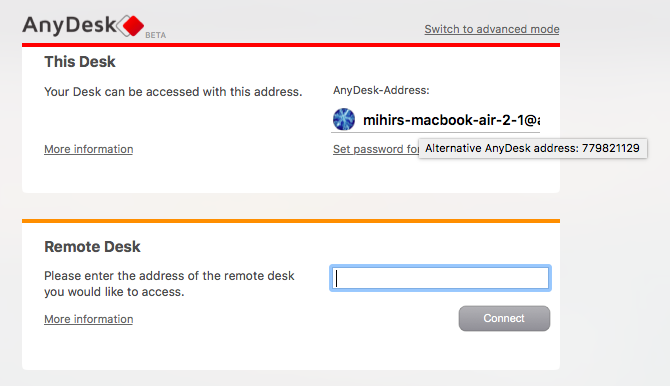
La version gratuite d'AnyDesk offre tous les goodies que tout joe moyen voudrait. De toute évidence, vous pouvez accéder à distance à l'ordinateur de l'autre personne et voir son écran. L'adresse ou l'espace de noms est généralement un peu trompeur. Voici une astuce de pro: passez le curseur de la souris sur votre adresse pour voir un autre numéro d’adresse AnyDesk à 9 chiffres.
Positifs

La connexion de deux appareils via AnyDesk est très simple. Il prend également en charge la transmission audio et vidéo, vous pouvez donc parler lorsque vous aidez. La version gratuite vous permet également de transférer des fichiers entre les deux appareils, ce qui facilite l'accès à tout, n'importe où.
Négatifs
Le compte gratuit ne prend en charge qu'une connexion 1: 1, ce qui signifie que deux appareils à la fois. le Forfaits premium AnyDesk vous permet d'augmenter cette capacité.
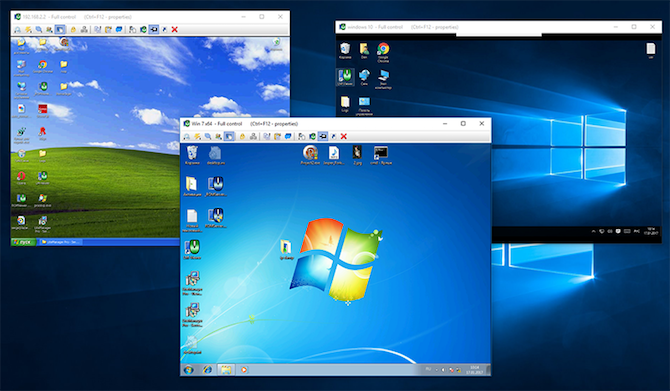
LiteManager est le plus puissant de ces outils d'accès à distance gratuits. En même temps, ce n'est pas une interface simple et facile. Mais lorsque vous pouvez contrôler 30 PC à tout moment, c'est un assez bon compromis.
Fonctionnalités de LiteManager
LiteManager a deux programmes différents à installer, côté serveur et côté visionneuse. Le spectateur peut accéder à jusqu'à 30 PC dans la version gratuite, et encore plus avec la version payante. Cela rend LiteManager idéal pour les responsables informatiques des petites équipes.
Il prend en charge Windows, macOS, Android et iOS. Les utilisateurs de Linux peuvent exécuter le programme avec Wine Comment exécuter des applications et des jeux Windows avec Linux WineExiste-t-il un moyen de faire fonctionner le logiciel Windows sur Linux? Une réponse consiste à utiliser Wine, mais bien qu'il puisse être très utile, il ne devrait probablement être que votre dernier recours. Voici pourquoi. Lire la suite . LiteManager dispose également d'un mode QuickSupport pour les connexions sans installation. Ce mode est idéal pour quiconque a besoin d'aide et n'a pas encore installé LiteManager. Le programme principal est meilleur pour les administrateurs système.
Positifs

Aucun autre outil de bureau à distance gratuit ne prend en charge autant de PC à la fois. Cela rend LiteManager unique et un outil fantastique pour un administrateur système. De plus, il possède presque toutes les fonctionnalités auxquelles vous pouvez penser, comme les transferts de fichiers, la simplicité du glisser-déposer, les journaux des événements, etc.
Négatifs
Pour les administrateurs, la seule chose qui manque dans la version gratuite est la billetterie et un enregistreur d'écran. Ces fonctionnalités sont disponibles avec la version payante de LiteManager, mais là encore, il existe de meilleures applications si vous êtes prêt à payer.
Remote Utilities est un outil populaire pour accès à distance et partage d'écran Les 7 meilleurs logiciels de partage d'écran et d'accès à distanceLe partage de votre écran Windows présente de nombreux avantages. Utilisez ces outils gratuits pour partager des écrans ou accéder à distance à un autre ordinateur. Lire la suite . Il est assez puissant, contournant les pare-feu et les périphériques NAT. Et il se connecte à de nombreux ordinateurs simultanément. Mais il ne prend en charge que les ordinateurs Windows, tandis que application mobile vous permet seulement d'agir en tant que spectateur.
Fonctionnalités des utilitaires distants
Installez le programme «Host» de Remote Utilities sur les ordinateurs auxquels vous souhaitez accéder. Installez le programme «Viewer» sur votre PC. Connectez les deux via l'adresse IP et vous avez terminé. Ça ne pourrait pas être plus simple.
Vous pouvez effectuer plusieurs tâches et contrôler jusqu'à 10 PC avec la version gratuite, et bien plus si vous êtes prêt à payer. En fait, c'est la seule différence entre versions gratuites et payantes des utilitaires distants: combien de PC vous pouvez contrôler à la fois. Donc, si 10 vous suffit, vous bénéficiez gratuitement de toutes les fonctionnalités d'un programme premium.
Remarque rapide, vous devrez inscrivez-vous et obtenez une licence gratuite pour exécuter le programme.
Positifs
Il existe d'excellentes fonctionnalités dans la version gratuite de Remote Utilities que d'autres programmes offrent dans leurs versions payantes uniquement. Par exemple, vous obtenez la synchronisation du carnet d'adresses, ce qui est inestimable dans un petit bureau.
Et il offre un accès sans surveillance, ce qui signifie que vous pouvez gérer à distance un PC même lorsque le propriétaire n'est pas sur le poste de travail.
Négatifs
Comment je souhaite que Remote Utilities soit disponible sur plus de plates-formes, mais c'est uniquement Windows. C'est vraiment le seul point négatif de ce programme.
Mikogo est une autre application qui permet à la fois l'accès à distance et le partage d'écran. Il prend en charge Windows, Mac et Linux et est un excellent programme pour travailler en équipe.
Caractéristiques
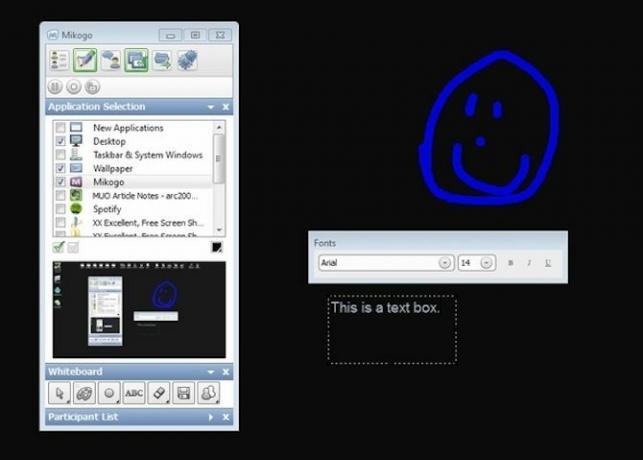
Non seulement il fait les bases telles que le chat et le transfert de fichiers, mais il vous permet également de décider quelles applications seront vues par les téléspectateurs lors de votre présentation. Il y a un tableau blanc pour créer des dessins et du texte, l'interface est très intuitive et il y a une option pour enregistrer.
Une autre chose que j'ai appréciée, ce sont les bulles de dialogue (qui peuvent être facilement désactivées) pour vous aider à vous rappeler ce que toutes les fonctionnalités peuvent faire - elles sont simplement agréables à utiliser lorsque vous apprenez le programme. J'aime aussi que lorsque vous utilisez le programme, vous pouvez voir dans un petit écran dans la fenêtre ce qui est affiché sur l'écran de l'autre personne.
Positifs
De nombreuses fonctionnalités utiles et une connexion multi-personnes le rendent idéal pour les équipes. Aucune restriction de temps.
Négatifs
Le code dans le programme ne peut pas être copié et collé, pas plus que la fenêtre ne peut être redimensionnée. Notez également qu'à chaque fois que vous cliquez sur l'icône du programme, une nouvelle fenêtre est créée. J'ai dû fermer manuellement chacun dans la barre d'état système.
Bottom Line
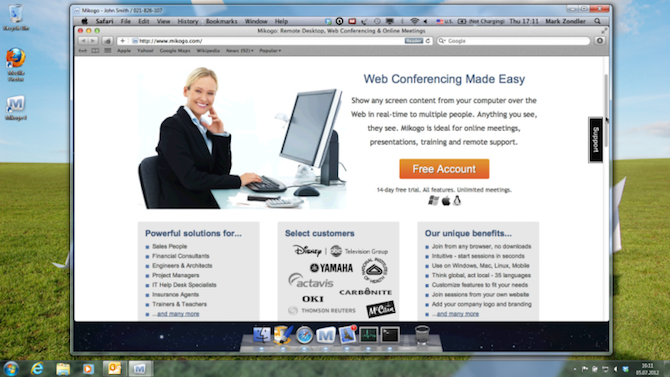
Comme indiqué précédemment, Mikogo est idéal pour les groupes de personnes, mais il peut également être utilisé comme un outil individuel. Cependant, il peut être un peu exagéré d'utiliser simplement pour aider quelqu'un avec son ordinateur.

ShowMyPC se concentre sur le partage d'écran. Avec une interface utilisateur assez simple et une compatibilité Windows, Mac et Linux, il constitue un choix solide si tout ce que vous cherchez est de partager votre écran.
Caractéristiques

dans le version gratuite les fonctionnalités incluent la possibilité de prendre et de partager des captures d'écran, la prise en charge du téléphone Android, le tableau blanc limité de la salle de chat, le partage limité des applications, le transfert de fichiers transfert de dossier), planifier des réunions, durée d'un mot de passe d'une heure, durée d'une session d'une heure et nombre limité de participants par réunion, qui varie en fonction du trafic réseau.
Positifs
Aucune installation - lancez simplement l'application et exécutez-la.
Négatifs
Soyez prêt pour une fenêtre contextuelle faisant la promotion de services premium une fois la session terminée.
Bottom Line
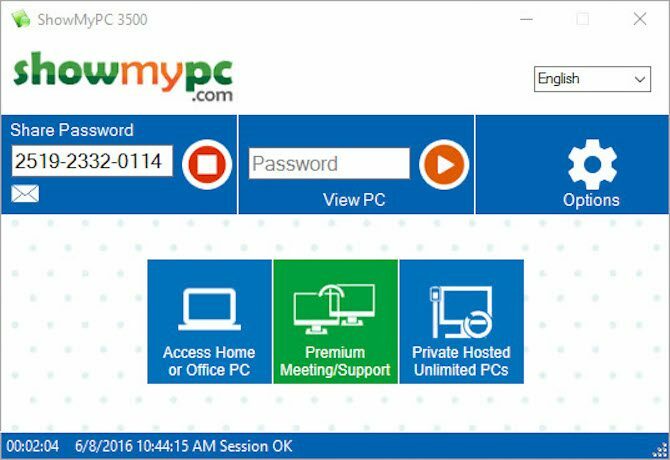
ShowMyPC n'est certainement pas mon préféré. Son site Web n'est pas le plus facile à parcourir et il m'a fallu un certain temps pour trouver le lien "gratuit" - vous pouvez dire qu'il n'est pas très promu. Cela dit, l'interface du programme n'est pas si mauvaise et le rend assez facile à utiliser et à comprendre. Sur 5 étoiles, je donnerais à ShowMyPC une note de 3,5 étoiles.

MingleView est un programme de partage d'écran basé sur Windows qui est entièrement gratuit et n'a pas de mise à niveau de package premium. Cela signifie que vous ne serez pas dérangé par les fenêtres contextuelles à la fin de la session. Il n'a également aucun processus d'installation et peut simplement être téléchargé et exécuté en cliquant sur «Partager», puis en lui permettant de télécharger sur votre ordinateur.
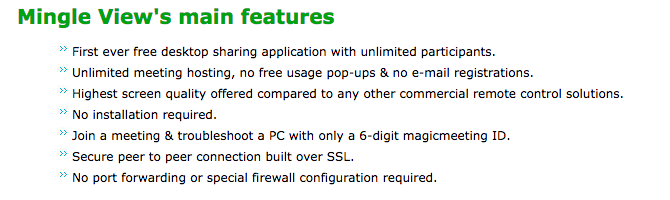
Côté fonctionnalités, MingleView se démarque très bien. Comme vous pouvez le voir dans la liste ci-dessus, il permet un nombre illimité de participants et d'hébergement de réunions. De plus, vous n'avez pas besoin de vous inscrire ou de vous inscrire comme la plupart des services ici.
Il prétend avoir la meilleure qualité d'écran offerte. L'interface utilisateur est simple - un peu aussi simple en fait - et il est facile de comprendre quoi faire, avec seulement quelques boutons. La connexion poste à poste est sécurisée et construite sur SSL. De plus, aucune redirection de port ou configuration spéciale de pare-feu n'est requise.
Positifs
MingleView est rapide, facile à utiliser et n'importe quelle plate-forme peut vue un autre bureau via la plate-forme Web.
Négatifs
Le fichier téléchargeable est Windows uniquement.
Bottom Line
MingleView n'est pas une mauvaise alternative à certains autres, mais je ne dirais pas que c'est la meilleure. Je sais que certains diront qu'il ne s'agit pas d'interface, mais de fonctionnalités. Mais dans mon esprit, l'interface est une fonctionnalité et MingleView ne semble tout simplement pas offrir une interface très intuitive ou propre.
Cela dit, le fait qu'il possède les fonctionnalités qu'il possède et qu'il est gratuit est impressionnant et est certainement celui avec lequel aller si vous prévoyez d'accueillir une grande fête de visionnement, assurez-vous d'avoir Les fenêtres. Sur 5 étoiles, je donnerais à MingleView une note de 3 étoiles.

ScreenLeap est également entièrement basé sur le Web et ne fait que le partage d'écran. Cependant, je dois dire que parmi toutes les interfaces Web, ScreenLeap a l'air et fonctionne le mieux. Il est également facile à utiliser. Cliquez simplement sur le gros gros bouton qui dit "Partagez votre écran maintenant"Et vous êtes prêt à partir.
Caractéristiques
Bien qu'il n'y ait pas beaucoup de fonctionnalités réelles avec ScreenLeap, sa simplicité et ses excellentes fonctionnalités ne doivent pas être ignorées. Mais la principale caractéristique qu'il a est sa capacité à partager la session de plusieurs manières. Il existe un lien pour copier et coller dans toute forme de communication de la messagerie instantanée vers un e-mail vers un message Facebook. Ou il existe un code que vous pouvez copier ou lire aux personnes avec lesquelles vous vous connectez. Vous pouvez également saisir l'adresse e-mail ou le numéro de téléphone auquel vous souhaitez envoyer le code.
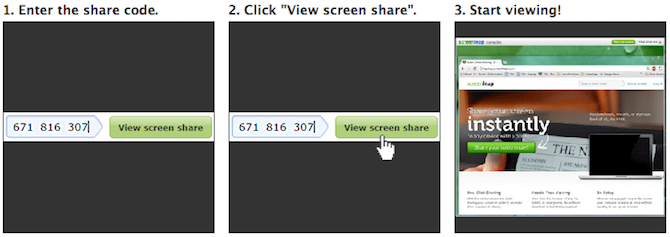
Positif
Très simple et direct. Il existe de nombreuses façons de partager l'invitation à la session en fonction du niveau de confort de la personne avec différentes formes de technologie. Vous avez également la possibilité de partager différentes fenêtres ou tout l'écran.
De plus, aucun compte ni inscription n'est nécessaire.
Négatif
Il n'y a vraiment pas grand-chose de négatif avec ScreenLeap quand on considère que ce n'est pas une application grand public, mais un simple site Web. Bien qu'il soit bas, vous ne pouvez pas le comparer aux Mikogo du groupe.
Bottom Line
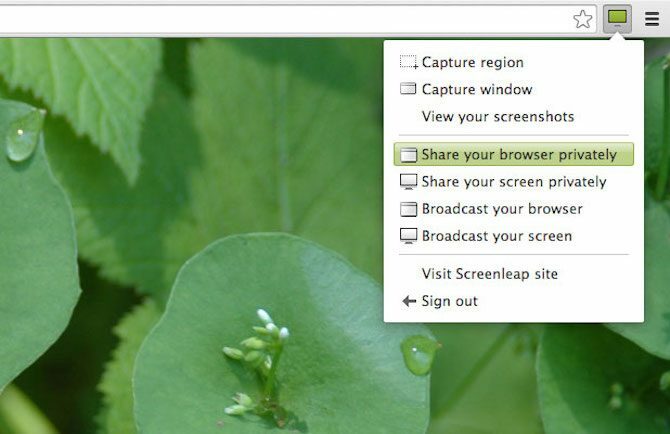
Vous pensez peut-être en ce moment, que ScreenLeap souffle MingleView hors de l'eau, et vous avez raison. Cela fait. C'est simple, c'est rapide et c'est utile dans ce qu'il fait. Je le recommande vivement pour partager simplement votre écran et lui donnerais une note de 4,5 étoiles sur 5.
SkyFex est un service d'accès à distance en ligne. Cela signifie qu'il ne nécessite pas non plus de téléchargement, car il est entièrement basé sur un navigateur. Cela signifie également qu'il est accessible sur toutes les plateformes, ce qui en fait un bon choix pour ceux qui recherchent un outil facile à utiliser pour aider les clients ou même simplement des amis.
Cela dit, SkyFex a une grande présence commerciale car elle permet aux entreprises de personnaliser l'interface avec leur logo, style de couleur et liens personnalisés, ainsi que la possibilité d'afficher un lien vers des sessions à distance directement sur site Internet. Cela fidélise la clientèle et semble plus professionnel - bien sûr, ce n'est pas gratuit.
Caractéristiques
Mis à part les fonctionnalités de personnalisation non gratuites, l'application Web elle-même est assez agréable. Tout d'abord, commençons par l'apparence du compte du point de vue de "l'expert". La page est propre et simple. Il y a la possibilité d'ajouter des ordinateurs supplémentaires à associer au compte. Il existe également plusieurs façons de se connecter avec le client, soit par ID, en envoyant le lien directement au client ou par invitation par e-mail.
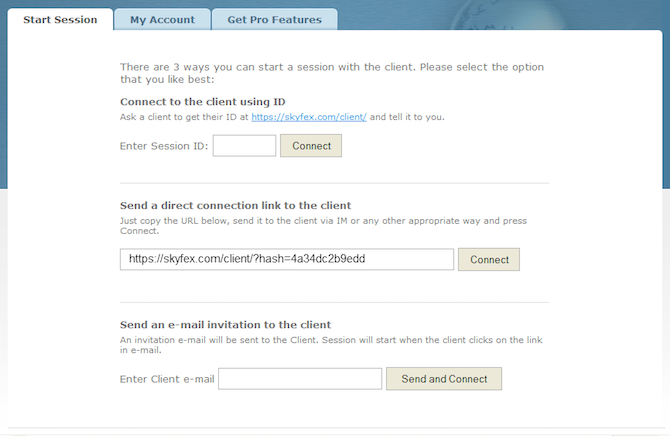
Pendant la session, vous avez accès à plusieurs outils tels que les informations système, le contrôle à distance, l'envoi de fichiers, le redémarrage à distance, le partage de votre bureau, le chat et le mode plein écran. Il est également intéressant de noter que lorsque vous cliquez avec le bouton droit de la souris, une bulle de message indique où vous pointez.
Positifs
SkyFex a de grandes fonctionnalités dans son modèle gratuit. De la télécommande à la visualisation des informations système, vous en serez sûrement satisfait.
Négatifs
Je ne pensais pas que j'aurais dit cela au début, mais il y a des points négatifs avec SkyFex. D'une part, vous ne disposez que d'une fenêtre de 30 minutes par session. À ma connaissance cependant, vous pouvez démarrer une nouvelle session avec ce même utilisateur après cela et il ne devrait pas y avoir de problème.
De plus, je trouve déroutant qu’un plug-in de navigateur soit installé du côté du client lorsque le lien est cliqué. Cela peut décourager certains utilisateurs s'ils ne sont pas conscients de ce qu'est un plugin et même s'il indique qu'il ne contient aucun adware / spyware, ils peuvent toujours être un peu suspects. Je sais que la personne avec qui j'ai testé cela a été prise au dépourvu, car de nombreux sites Web peuvent prétendre être exempts de logiciels malveillants, mais cela ne signifie pas qu'ils le sont. J'espère qu'ils font confiance à votre meilleur jugement.
Bottom Line
Dans l'ensemble, SkyFex semble être un excellent outil. Il possède toutes les fonctionnalités dont vous avez besoin, et j'espère cela ne vous prend pas plus de 30 minutes pour résoudre le problème, mais ce n'est pas un problème si c'est le cas (car nous savons tous que cela arrive rarement). Un grand avantage de SkyFex par rapport à un programme local est que vous pouvez y accéder n'importe où simplement en vous connectant. Il n'est pas nécessaire de passer du temps à télécharger et à installer un programme si vous êtes sur un ordinateur public et que vous essayez d'aider quelqu'un. Je donne à SkyFex une note de 4,5 étoiles sur 5.
9. Yugma SE pour Skype [n'est plus disponible]

Yugma SE For Skype est une application de partage d'écran et de conférence. C'est particulièrement bien pour les équipes et les professionnels qui souhaitent avoir une réunion, mais qui n'ont pas le temps ou le luxe de le faire en personne. Et parce que Skype est si courant pour la plupart des gens, pourquoi ne pas l'intégrer et faciliter le travail de tout le monde?
Caractéristiques
L'intégration Skype vous permet en tant que présentateur d'importer les contacts, vous permettant d'inviter facilement des personnes directement à partir de la liste.
La possibilité de changer de présentateur, d'avoir une conférence téléphonique via Skype, de planifier des réunions et d'utiliser des outils d'annotation et de tableau blanc offre de nombreuses fonctionnalités. Mais ce n'est que la pointe de l'iceberg, alors consultez la liste ci-dessous pour le reste des fonctionnalités.

Il est important de noter que Yugma SE pour Skype ne fonctionne que pour Windows et Mac, bien que les utilisateurs Linux puissent toujours participer à la réunion, ils ne peuvent tout simplement pas l’héberger avec le programme téléchargé.
Enfin, une caractéristique étonnante est que vous pouvez avoir jusqu'à 20 participants dans une réunion à la fois.
Positifs
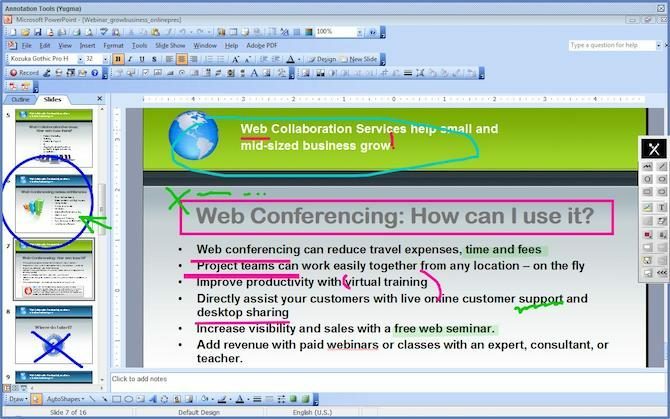
Eh bien jusqu'à présent, j'ai énuméré tous les points positifs de Yugma, donc il n'y a vraiment pas grand-chose de plus à partager. L'annotation est une excellente fonctionnalité et l'un des points forts. C'est un programme solide avec une interface facile à utiliser qui est non seulement intuitive, mais aussi productive et qui est très important dans un cadre professionnel. L'ensemble du site Web dans son ensemble est facile à naviguer.
Négatifs
Malheureusement, il y en a. Et le fait de ne pas être entièrement compatible avec Linux est le plus grand. L'autre point négatif est que la réunion a une durée de 30 minutes et c'est à ce moment que le programme est lancé. J'espère donc que tout le monde se joint assez rapidement pour que les choses soient prises en charge.
Bottom Line
Yugma SE pour Skype est un excellent ajout à Skype et puisque la plupart des gens ont déjà le programme, cela facilite la coordination avec eux. Cependant, ils n'ont pas besoin d'ouvrir Skype pour participer à la réunion, mais doivent simplement ajouter leur e-mail Skype dans le champ ID e-mail. Je donne à Yugma SE For Skype une note de 4 étoiles sur 5.
Trois autres outils qui méritent d'être mentionnés
Il y a beaucoup de choses sur MakeUseOf sur le Virtual Network Computing (VNC) et je vais y contribuer encore plus. TightVNC et UltraVNC, tous deux mentionnés sur MakeUseOf, sont d'excellentes options gratuites pour l'accès à distance via VNC. Ces deux programmes vous permettent de vous connecter à un ordinateur, y compris le vôtre à la maison lorsque vous êtes absent, et de contrôler complètement le bureau.
Le navigateur Google Chrome est désormais livré avec sa propre extension gratuite pour l'accès au bureau à distance. Il fonctionne sur Windows, Mac et Linux, et il existe des applications mobiles pour iOS et Android. Il est facile à configurer et à utiliser de n'importe où, et fonctionne parfaitement même sur les données mobiles. Consultez notre guide complet sur contrôler votre PC avec Chrome Remote Desktop Contrôlez votre PC de n'importe où à l'aide de Chrome Remote DesktopBesoin de contrôler à distance votre PC depuis un autre appareil? Des difficultés avec RDP ou des services comme LogMeIn? Eh bien, nous avons la solution: Google Chrome! Voyons comment contrôler à distance un PC avec Chrome. Lire la suite .
Et Linux?
Il semble que plusieurs programmes ne fonctionnent pas complètement avec Linux (bien qu'UltraVNC le fasse), j'ai donc fourni quelques liens d'anciens articles MakeUseOf sur ce sujet:
- Bureau à distance Ubuntu - Intégré, compatible VNC et Dead Easy Bureau à distance Ubuntu: facile, intégré, compatible VNCBesoin de vous connecter à distance à votre PC Ubuntu? Utilisez les outils de bureau à distance d'Ubuntu pour accéder à votre PC à partir de Linux, macOS ou Windows. Lire la suite
- Comment établir un accès Bureau à distance à Ubuntu depuis Windows Comment établir un accès Bureau à distance à Ubuntu depuis WindowsVous souhaitez accéder à distance à votre ordinateur domestique Ubuntu à partir d'un autre emplacement? Voici comment accéder à distance à Ubuntu depuis Windows. Lire la suite
Lequel choisiriez-vous?
Il y a certainement des avantages et des inconvénients à chaque service, mais je pense que globalement ScreenLeap, SkyFlex, Mikogo et CrossLoop sont les meilleurs et ne doivent pas être ignorés.
Et à des fins SSH, consultez comment Windows 10 SSH se compare à PuTTY Windows 10 SSH contre PuTTY: il est temps de changer de client d'accès à distance?Voyons comment configurer l'accès SSH dans Windows 10 et si les nouveaux outils peuvent remplacer PuTTY. Lire la suite .
Aaron est un diplômé assistant vétérinaire, avec ses intérêts principaux dans la faune et la technologie. Il aime explorer le plein air et la photographie. Lorsqu'il n'écrit pas ou ne se livre pas à des découvertes technologiques tout au long des interwebs, il peut être trouvé en train de bombarder le flanc de la montagne sur son vélo. En savoir plus sur Aaron sur son site Web personnel.